Uživatelská příručka
Krok 1 Vyberte režim 2D do formátu 3D a přidejte soubor klepnutím na tlačítko Přidat soubor v levém dolním rohu nebo v souboru Soubor.
Krok 2 Vyberte výstupní formát 3D
Klepněte na jednu z ikon v části Formát výstupu 3D a vyberte formát, který je kompatibilní s vaším zařízením. V rozbalovacím seznamu první ikony existuje mnoho režimů, které si můžete vybrat. Můžete také upravit hloubku videa, jak chcete. Zaškrtnutím tlačítka Přepnout L / R můžete změnit polohu levého a pravého obrázku.
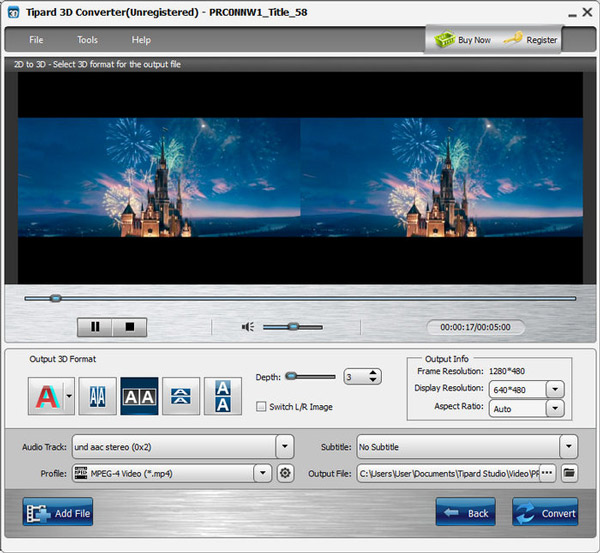
Krok 3 Úprava výstupního efektu
Můžete změnit rozlišení displeje výběrem z rozevíracího seznamu nebo přímo zadat hodnotu ve tvaru „xxx * xxx“. Můžete také zvolit poměr stran podle libosti.
Krok 4 Vyberte profil a výstupní soubor
Zvolte jeden soubor v seznamu souborů a klepnutím na šipku rozbalovacího profilu otevřete seznam profilů a potom vyberte požadovaný profil ze seznamu utajovaných profilů.
Krok 5 Zahájit konverzi
Klepnutím na tlačítko Převést spusťte konverzi.
Krok 1 Vyberte režim 3D do režimu 3D a přidejte soubor
Vyberte režim 3D do formátu 3D a přidejte soubor klepnutím na tlačítko Přidat soubor v levém dolním rohu nebo v souboru Soubor.
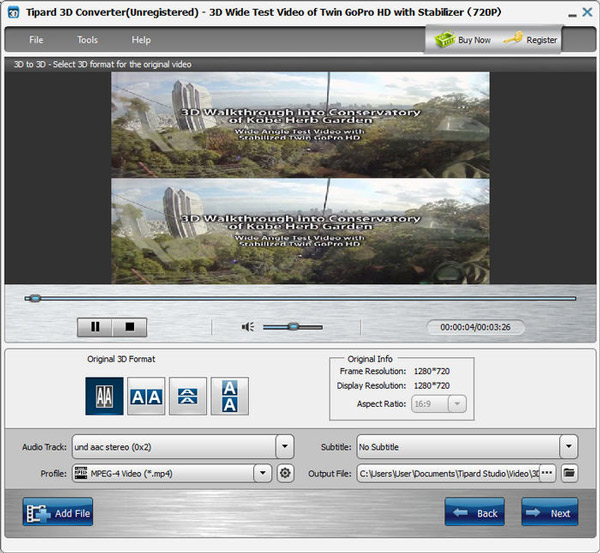
Krok 2 Vyberte vstupní a výstupní formát 3D
Vyberte formát zdrojového souboru ve formátu Originál 3D. Klepněte na tlačítko Další. Kliknutím na jednu z ikon ve formátu Output 3D můžete zvolit formát kompatibilní s vaším zařízením. Můžete také upravit hloubku videa, jak chcete. Zaškrtnutím tlačítka Přepnout L / R můžete změnit polohu levého a pravého obrázku.
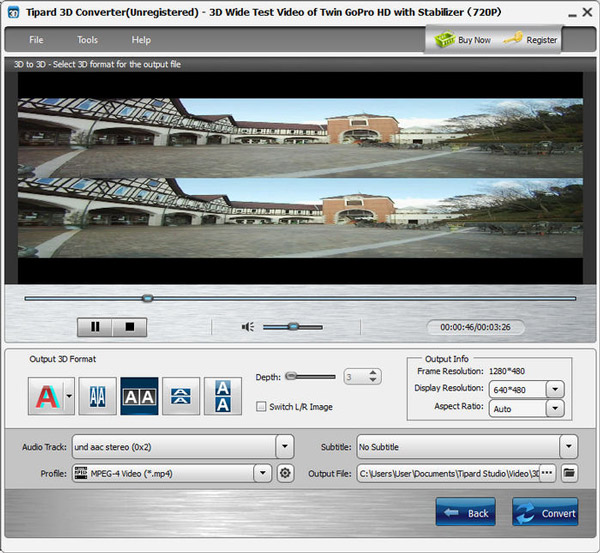
Krok 3 Upravte informace o výstupu
Můžete změnit rozlišení displeje výběrem z rozevíracího seznamu nebo přímo zadat hodnotu ve tvaru „xxx * xxx“. Můžete také zvolit poměr stran podle libosti.
Krok 4 Vyberte profil a výstupní soubor
Zvolte jeden soubor v seznamu souborů a klepnutím na šipku rozbalovacího profilu otevřete seznam profilů a potom vyberte požadovaný profil ze seznamu utajovaných profilů.
Krok 5 Začněte konverzi
Klepnutím na tlačítko Převést spusťte konverzi.
Krok 1 Vyberte režim 3D do režimu 2D a přidejte soubor
Vyberte režim 3D do formátu 2D a přidejte soubor klepnutím na tlačítko Přidat soubor v levém dolním rohu nebo v souboru Soubor.
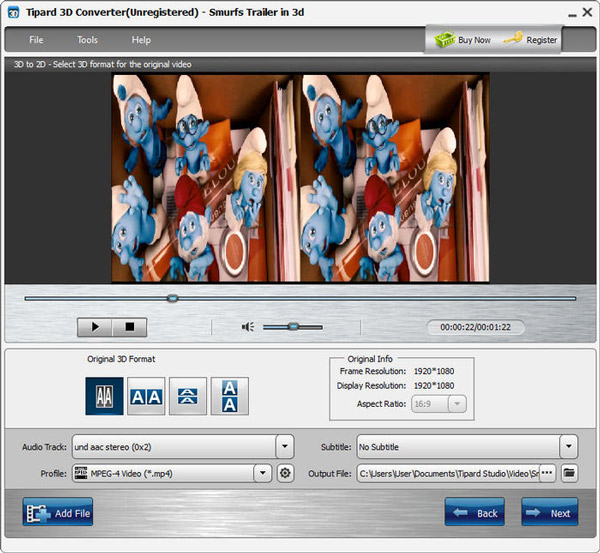
Krok 2 Zvolte výstupní informace
Klikněte na Další. Kliknutím na L nebo R můžete převést 3D video na levý nebo pravý obrázek. Můžete také změnit rozlišení displeje výběrem z rozevíracího seznamu nebo přímo zadat hodnotu ve tvaru „xxx * xxx“. Můžete také zvolit poměr stran podle libosti.
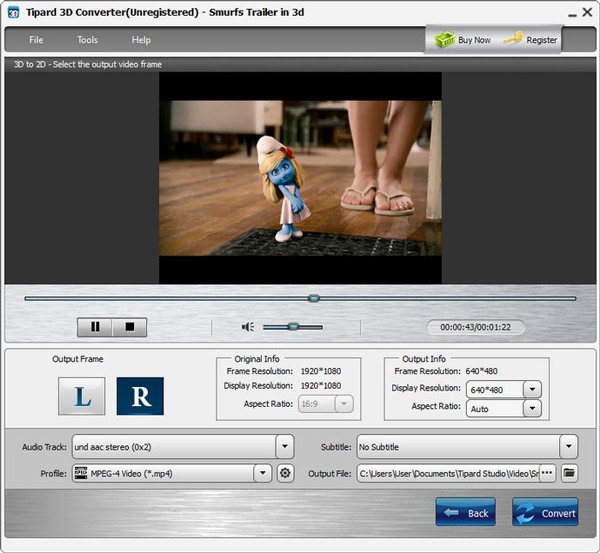
Krok 3 Vyberte profil a výstupní soubor
Zvolte jeden soubor v seznamu souborů a klepnutím na šipku rozbalovacího profilu otevřete seznam profilů a potom vyberte požadovaný profil ze seznamu utajovaných profilů.
Krok 4 Začněte konverzi
Klepnutím na tlačítko Převést spusťte konverzi.
Krok 1 Otevřete okno nastavení profilu
Klepnutím na tlačítko napravo od profilu otevřete okno Nastavení profilu.
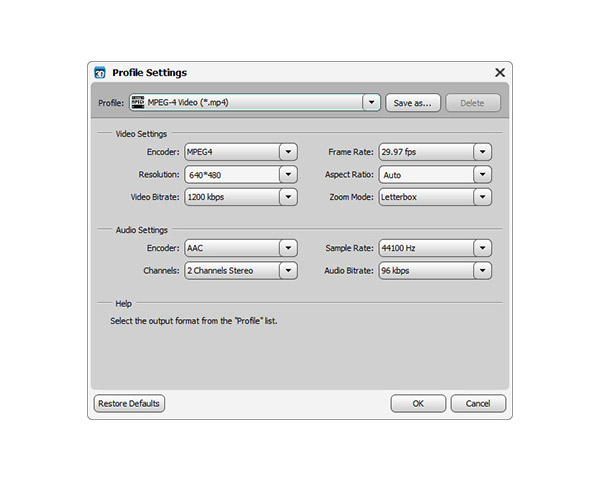
Krok 2 Upravte nastavení videa
Je povoleno nastavit snímač, rychlost snímání, rozlišení, poměr stran a bitovou rychlost videa, jak chcete.
Krok 3 Nastavení zvuku
Kodér, vzorkovací frekvenci, kanály a přenos zvuku můžete upravit podle vlastního přání.
Krok 4 Uložte vlastní nastavení profilu
Po výběru možností kódování stačí kliknout na tlačítko Uložit jako ... a pojmenovat profil a profil bude uložen do seznamu definovaných uživatelem. Nový profil můžete použít příště výběrem ze seznamu.